Byllina

L'originale di questo tutorial lo trovate qui

Ringrazio Soxikibem per avermi dato il permesso di tradurre i suoi tutorial
Grazie Soxikibem anche per questa tag che mi hai dedicato: mi ha fatto molto piacere!
Materiale qui
Tube donna e misted paesaggio: Calligraphy
Filtri usati qui: Mura's Meister - Eye Candy 5 Textures - Flaming Pear

|
Porta con te la freccia per tenere il segno al tuo lavoro |
Preparazione
Metti il preset "Preset_UserDefinedFilter_Emboss_4" nella cartella impostazioni predefinite
COLORI USATI
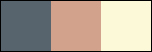
1. Apri una nuova immagine trasparente di 900 x 550 px.
Riempi con il colore #fcf9d9.
Selezioni/Seleziona tutto.
2. Apri "Callitubes-60diversos". Modifica/Copia e incolla nella selezione.
Se necessario applica il viraggio secondo i tuoi colori.
Deseleziona tutto.
3. Effetti/Effetti d'immagine/Motivo unico:
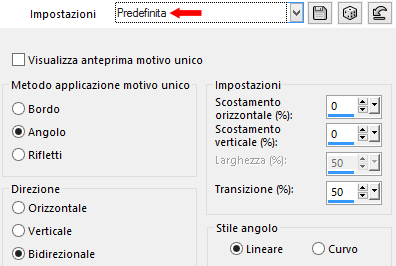
Regola/Sfocatura/Sfocatura radiale:
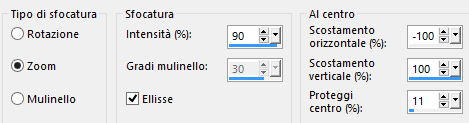
4. Effetti/Effetti di distorsione/Compressione: intensità 100.
5. Effetti/Filtro definito dall'utente:
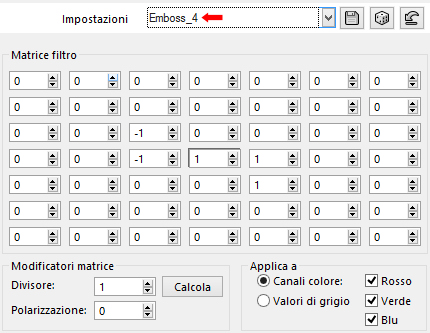
6. Livelli/Duplica.
Effetti/Plug in/Flaming Pear/India Ink:
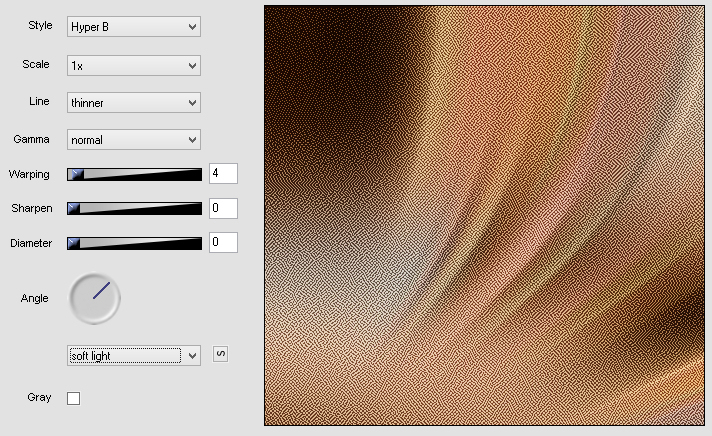
Abbassa l'opacità del livello a 60.
7. Posizionati sul livello Raster 1.
Livelli/Duplica.
Livelli/Disponi/Sposta su.
8. Immagine/Ridimensiona al 50% (tutti i livelli non spuntato).
Effetti/Effetti di distorsione/Coordinate polari:

Livelli/Duplica.
Immagine/Rifletti/Rifletti verticalmente.
Livelli/Unisci/Unisci giù.
9. Effetti/Plug in/Flaming Pear/Flexify 2:
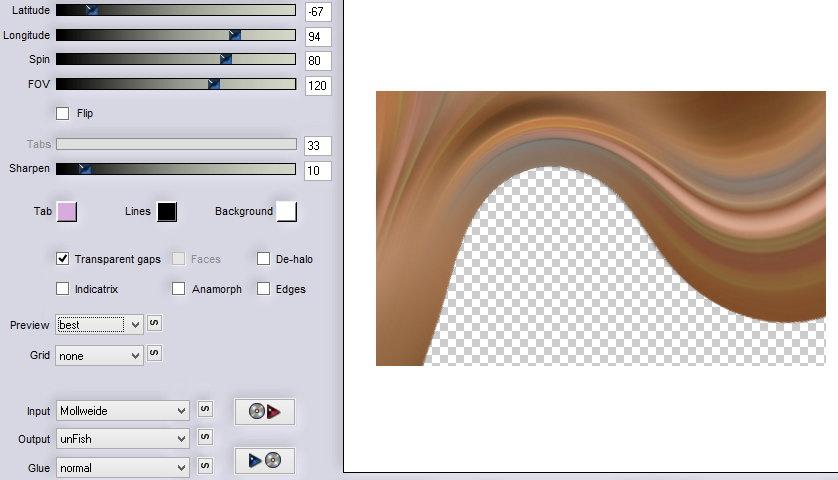
Con la bacchetta magica (tolleranza 0 e sfumatura 20) clicca nella parte trasparente del livello:
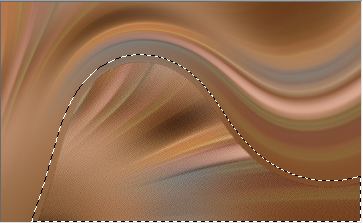
Premi il tasto Canc della tua tastiera 5 volte.
Deseleziona tutto.
10. Effetti/Plug in/Mura's Meister/Pole Transform:
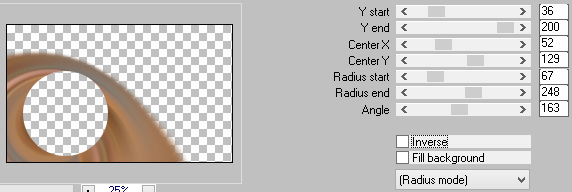
11. Con la bacchetta magica (tolleranza 0 e sfumatura 0) clicca dentro il cerchio per selezionarlo:
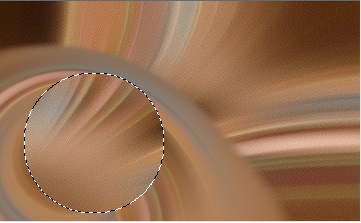
Livelli/Nuovo livello raster.
Apri "Callitubes-153mistedC". Modifica/Copia e incolla nella selezione.
Regola/Messa a fuoco/Metti a fuoco.
12. Livelli/Nuovo livello raster.
Effetti/Effetti 3D/Ritaglio (colore #000000):
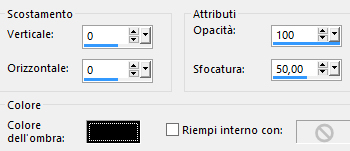
Effetti/Effetti 3D/Sfalsa ombra: 0 / 0 / 100 / 45 / colore #000000.
Deseleziona tutto.
Livelli/Unisci/Unisci giù.
13. Posizionati sul livello di sotto.
Livelli/Duplica.
Tavolozza dei materiali: colore di primo piano scuro #58646d e colore di secondo piano chiaro #d3a28c
Effetti/Plug in/Alien Skin Eye Candy 5 Textures/Animal Fur:
- dal menù Settings in alto scegli il preset "Calico, Bed Head"
- dal menù Pattern cambia con i colori di primo e secondo piano:
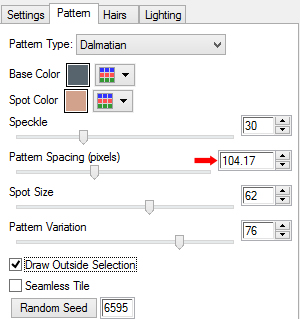
- dal menù Hairs cambia i valori come sotto:
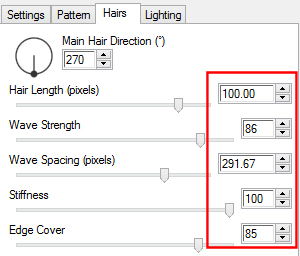
- dal menù Lighting conferma i valori come sotto:
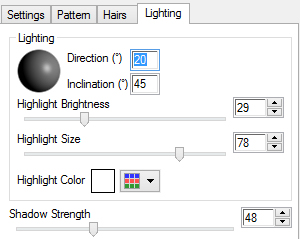
Cambia la modalità di miscelatura del livello da normale a luce diffusa.
Effettti/Effetti di bordo/Aumenta.
Livelli/Disponi/Sposta su.
14. Apri "Callitubes-139misted". Modifica/Copia e incolla come nuovo livello.
Immagine/Capovolgi/Capovolgi in orizzontale.
Livelli/Disponi/Sposta giù.
Attiva lo strumento puntatore (lettera K) e posiziona correttamente il livello:
posizione X= 450,00 - posizione Y= 5,00
Leva lo strumento puntatore.
15. Cambia la modalità di miscelatura del livello da normale a luce diffusa.
Livelli/Duplica.
Cambia la modalità di miscelatura del livello da luce diffusa a moltiplica.
16. Posizionati sul livello che sta in cima.
Apri il tube della donna "Calitubes_203mulheres". Modifica/Copia e incolla come nuovo livello.
Immagine/Ridimensiona al 45% (tutti i livelli non spuntato).
Posiziona a destra e applica uno sfalsa ombra di tua scelta.
17. Facoltativo: Livelli/Nuovo livello di regolazione/Bilanciamento del bianco:
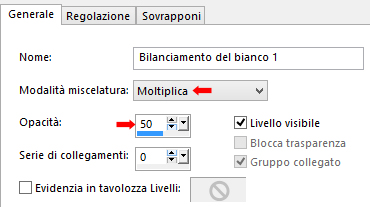
18. Chiudi la visibilità del livello del tube.
Modifica/Copia speciale/Copia unione.
Modifica/Incolla come nuova immagine e riduci ad icona.
Torna al tuo lavoro.
Riapri la visibilità del livello del tube.
19. Immagine/Aggiungi bordatura simmetrica di 1 px colore scuro di primo piano.
Immagine/Aggiungi bordatura simmetrica di 1 px colore chiaro di secondo piano.
Immagine/Aggiungi bordatura simmetrica di 1 px colore scuro di primo piano.
Immagine/Aggiungi bordatura simmetrica di 3 px colore terzo colore (#fcf9d9).
Immagine/Aggiungi bordatura simmetrica di 1 px colore scuro di primo piano.
Immagine/Aggiungi bordatura simmetrica di 1 px colore chiaro di secondo piano.
Immagine/Aggiungi bordatura simmetrica di 1 px colore scuro di primo piano.
20. Selezioni/Seleziona tutto.
Immagine/Aggiungi bordatura simmetrica di 50 px colore qualsiasi.
Selezioni/Inverti.
Riprendi l'immagine messa da parte al punto 18. Modifica/Copia e Incolla nella selezione.
21. Regola/Sfocatura/Sfocatura gaussiana: raggio 15.
Effetti/Plug in/Flaming Pear/India InK: lascia la configurazione in memoria.
22. Selezioni/Inverti.
Effetti/Effetti 3D/Sfalsa ombra: 0 / 0 / 100 / 50 / colore #000000.
Modifica/Riepti/Sfalsa ombra.
23. Selezioni/Inverti.
Effetti/Effetti 3D/Smusso ad incasso (colore #ffffff):
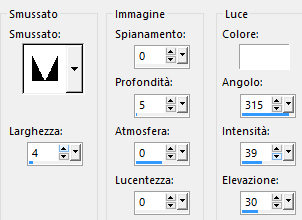
Deseleziona tutto.
24. Apri l'elemento "tituloByllina". Cancella la firma. Modifica/Copia e incolla come nuovo livello.
Attiva lo strumento puntatore (lettera K) e posiziona correttamente il livello:
posizione X= 341,00 - posizione Y= 99,00
Leva lo strumento puntatore.
Cambia la modalità di miscelatura del livello da normale a luminanza esistente.
25. Apri l'elemento "decorByllinaByXiki". Modifica/Copia e incolla come nuovo livello.
Attiva lo strumento puntatore (lettera K) e posiziona correttamente il livello:
posizione X= 128,00 - posizione Y= 38,00
Leva lo strumento puntatore.
Se ncessario applica il viraggio secondo i tuoi colori.
Livelli/Duplica.
Immagine/Rifletti/Rifletti orizzontalmente.
Immagine/Rifletti/Rifletti verticalmente.
26. Immagine/Aggiungi bordatura simmetrica di 1 px colore scuro di primo piano.
27. Aggiungi la tua firma. Livelli/Unisci/Unisci tutto (appiattisci).
Immagine/Ridimensiona a 950 px di larghezza (tutti i livelli spuntato).
Salva in formato jpeg
Altra versione con tube di Calligraphy e misted di mia creazione

Le vostre meraviglie - Grazie!
La mia tester Giorgia

Nonno Pino

Tutorial tradotto da Byllina il 17 ottobre 2021
Tradotti Soxikibem
Home |